
esCAD pcb は これまでのソフトには無かった多彩な機能を持ち、設計者の負荷軽減を実現しました。
|
部品のグループ化で 移動・配置が簡単 |
寸法値の変更で パーツが移動 |
パッドonグリッド機能で どこでも直線配線 |
部品の移動で ベタパターンも自動修正 |
||||||||
|
部品移動で部品枠内の パターン・ビアも一緒に移動 |
配線時に 各種情報をナビゲート | DRCのエラー箇所を瞬時に表示 | |||||||||
| 好きなロゴを描画できる |
緊急/定期 パックアップで 不測の事態を回避 |
Windowsライクの ショートカット割り当て |
|||||||||
esCAD-pcb TOP画面例
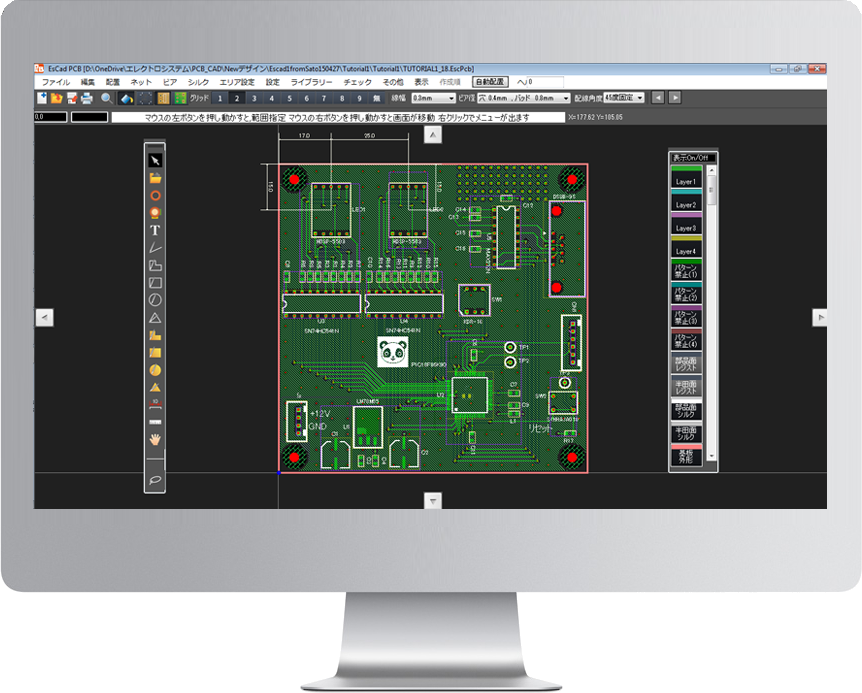
特長1.部品グループ機能
部品のグループ化により、部品グループ単位で 移動・配置・回転 が行うことができ、配置時間を大幅に短縮することができます。
部品グループ化は、例えば ピン数の多い部品と その周辺のパスコンなどのピン数が少ない部品 とをグループ化すると効果的です。
これら一体で 移動や配置、回転などの編集ができるため、作業時間が大幅に短縮できます。
例)部品グループ化された枠の表示(紫色)
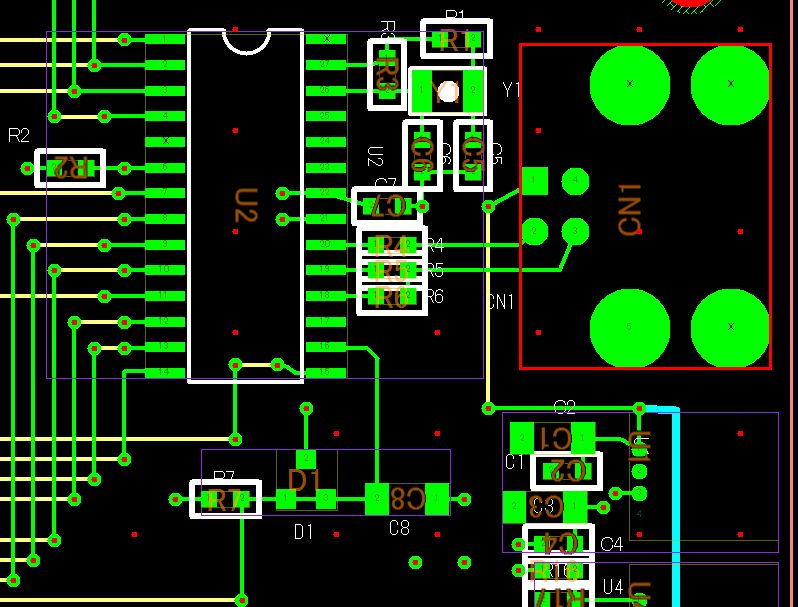
例)部品グループ化された部品群の移動
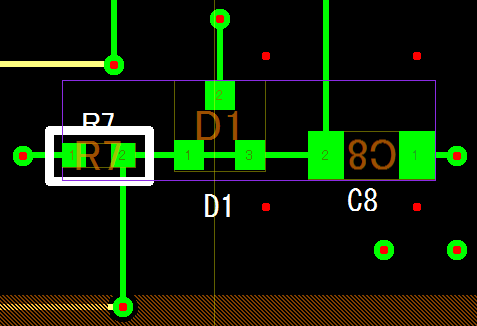
特長2.寸法値修正で部品移動
寸法線の寸法値を変更することで、寸法線の付いた部品が自動的に移動します。
寸法値が決められている コネクタ や 取付穴 などの配置に有用な機能です。
例)LED1 と LED2 の取付間隔の距離を 15.0 ⇔ 20.0 に変更( LED2 の移動を選択 )
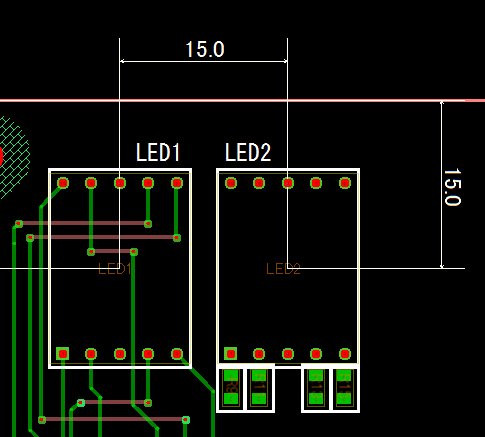
特長3.パッドONグリッド機能
機能① グリッドにのっていないピンでも、そのピンの結線する場所から 水平 または 垂直 方向に、パターンを引くことができます。
機能② 部品を移動させる際、結線関係にある相手先ピンがグリッドにのっていない場合でも、その相手先のピンに対して 水平 または 垂直 の位置に、配置をすることができます(1ピン部品 または 2ピン部品の場合 に限ります)。 パターンも 水平 または 垂直 方向に、一直線で引くことができます。
例)R11-2 と CN2-9 は接続される。CN2-9 は グリッドにのっていないが、R11のグリッド単位の移動でも CN2-9 の 水平位置 または 垂直位置 で R11 を配置できる。
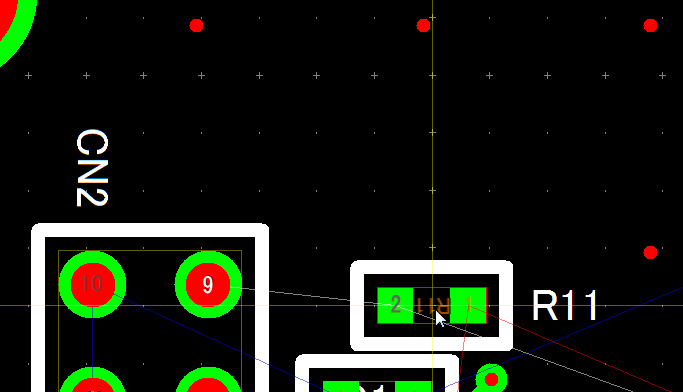
例)グリッドにのっていない端子どうしでも直線で配線できる。垂直方向
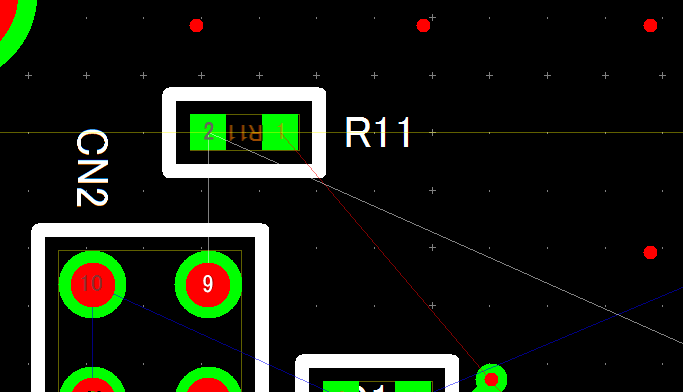
例)グリッドにのっていない端子どうしでも直線で配線できる。水平方向
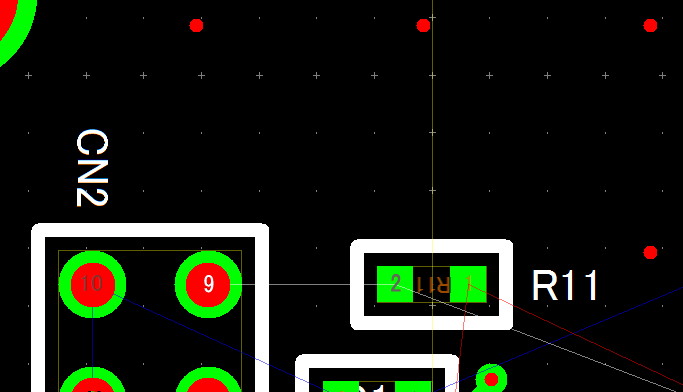
例)グリッドにのっていない端子 U3-2 と Via-2 の結線。U3-2 から横方向への配線出しもグリッドに関係なしに出せる。Via-2 との結線もグリッドに依存せず、きれいに直線に配線ができる。
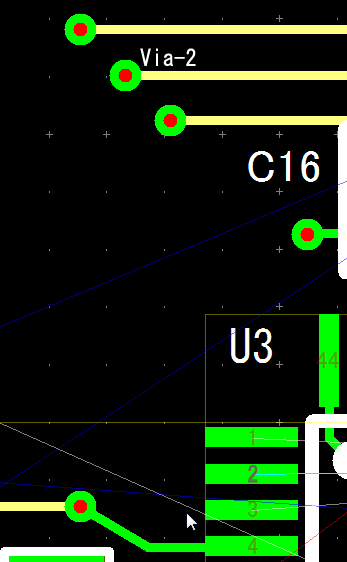
特長4.ベタパターン自動修正
ベタパターン内にある部品を移動・修正すると、自動的にベタパターンも修正されます。
ベタパターンを解除する(はがす)必要がありません。
例)部品を移動させた場合の、周囲のベタパターンの自動修正
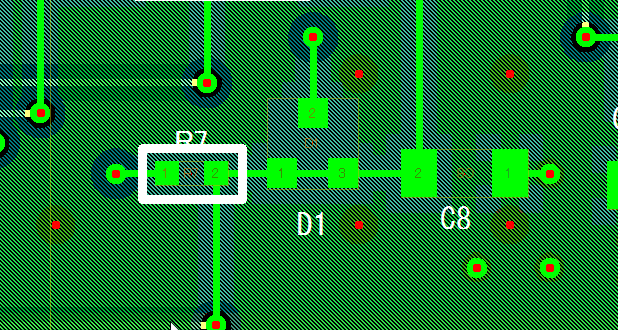
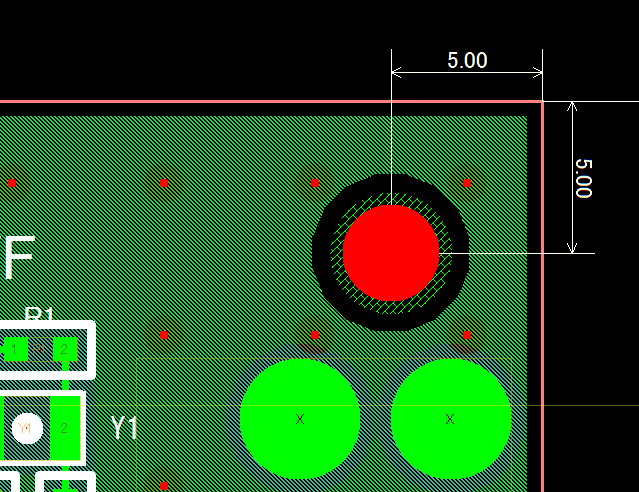
特長5.部品移動の際 部品枠内のパターン・ビアも一緒に移動
部品枠内に作成されたパターンやビアにつき、その部品を移動すると、枠内のパターン・ビアも移動します。
例)部品(S1)を移動させると、枠内のパターンも一緒に移動
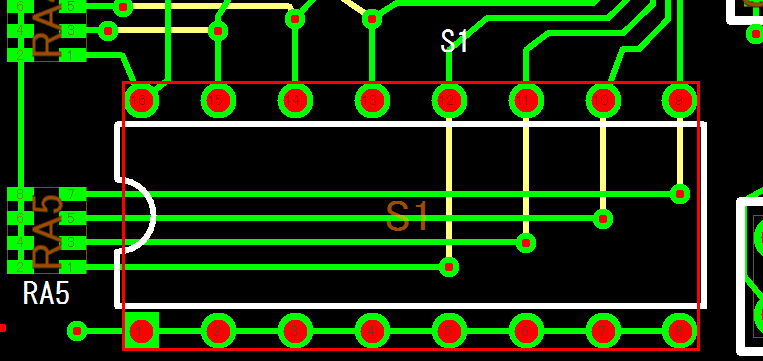
特長6.配線ナビゲーション機能
配線が可能な場所から左ドラッグにて、即座に配線を開始できます。
カーソル位置が、配線可能な場所にある場合は配線が緑色に、配線不可能な場合は赤色になります。
配線と同電位の部品端子の位置が分かる様、カーソルとの間に点線が表示されます。
例)部品端子からランドへの配線
(補足)カーソルの位置から一番近い端子との間は、太い白点線で表示されます。
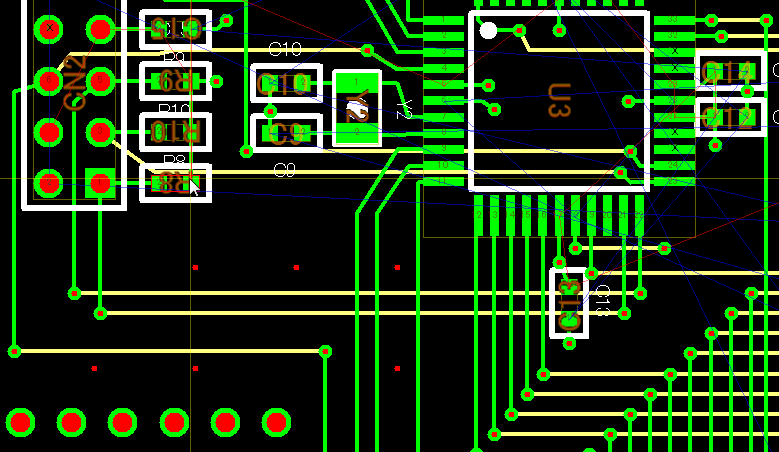
特長7.DRC エラージャンプ機能
DRCでエラーがあった場合、エラー全てについて、原因のリストが表示されます。
次にそのリストの中からエラーを選択すると、そのエラーの箇所がウィンドウの中央に赤枠で表示され、
エラーの確認・修正が速やかに行えます。
例)DRCを行い、エラーのリストが表示され、その中の一つを選択して、エラー箇所が表示された場合
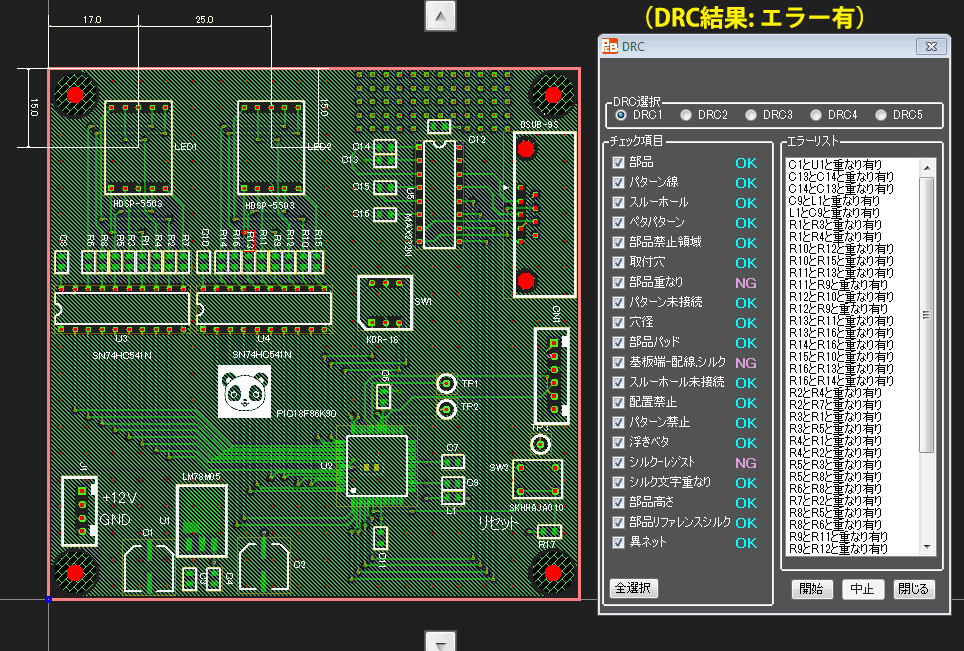
特長8.ロゴ描画機能
製品名・ロゴ・会社名などの画像データ(カラー、白黒 問わず)を読み込み、
基板上に配置ができます。
シルクでの描画のほか、パターン や レジスト抜き でも配置ができます。
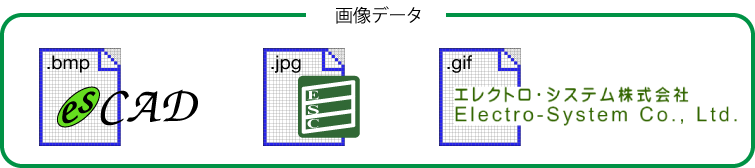
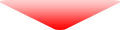

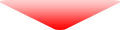
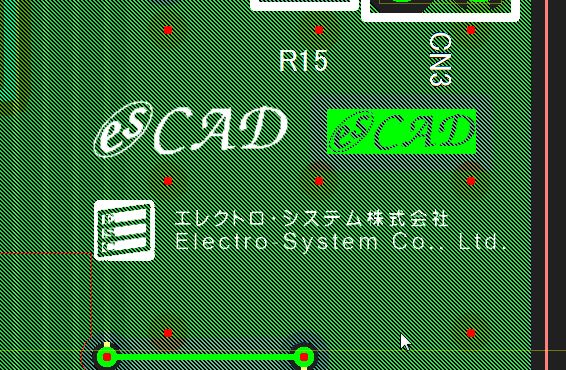
特長9.緊急/定期 バックアップ機能
不測の事態で 本アプリケーションが強制終了してしまう場合でも、その直前に データセーブモードになり、その時点での基板作成データを保存することができます。
強制終了後は 自動的に本アプリケーションの再起動がなされ、直前に保存したデータを読み込んで立ち上がります。
また、定期的にバックアップする機能も備えており、OS自体がシステムダウンしてしまった場合でも、データ復旧の時間を最小限に抑えられます。
(注)すべての条件・状態におけるデータ保存を保証するものではございません。
特長10.Windows(OS)と同様のキー・ショーカットキー操作
使用者が、Windows の操作に慣れていることを考慮して、
キー・ショートカットキーを Windows と同様にしました。
例)キー・ショートカットキーの例
| [DEL] | 消去 |
| [ESC] | コマンド解除 |
| [↑] [↓] [←] [→] | 画面スクロール 上・下・左・右 |
| [CTRL] + [Z] | 元に戻す(UNDO) |
| [CTRL] + [C] | コピー |
| [CTRL] + [V] | 貼り付け(ペースト) |
| [CTRL] + [Y] | やり直し(REDO) |
| [CTRL] + [X] | カット |
| [U] | Zoom Up |
| [D] | Zoom Down |